
Menú
Convertidor de iTunes de Ondesoft
Cómo crear una lista de reproducción en Pandora
Los suscriptores de Pandora Premium pueden crear listas de reproducción de su contenido favorito en Pandora. Como suscriptor de Pandora Premium, puedes integrar canciones o álbumes completos en una lista personalizada que se reproduce en el orden que tú decidas. Este artículo explica cómo los suscriptores de Pandora Premium pueden crear una lista de reproducción personalizada en la aplicación de Pandora o en el sitio web de Pandora.
¿Cómo hacer una lista de reproducción desde un dispositivo móvil?
Para crear una nueva lista de reproducción desde la pantalla Mi colección:
1. Abra la aplicación Pandora. Vaya a Mi colección, ordene por Lista de reproducción y luego toque + Nueva lista de reproducción.
2. Ingrese un nombre para su lista de reproducción y toque Siguiente.
3. Use la barra de búsqueda para encontrar sus canciones o álbumes favoritos y agregarlos a su lista de reproducción.
Para crear una nueva lista de reproducción desde la pantalla Reproduciendo ahora:
1. Pulsa los puntos suspensivos (tres puntos) debajo de la carátula del álbum.
2. Selecciona Agregar a lista de reproducción.
3. Elige a qué lista de reproducción deseas agregar la pista o crea una nueva lista de reproducción a partir de esta pulsando + Nueva lista de reproducción.
¿Cómo crear una lista de reproducción desde el sitio web de Pandora?
Para crear una nueva lista de reproducción desde Mi colección:
1. Abra un navegador web, vaya a Pandora.com y seleccione Iniciar sesión.
2. Filtre su colección por Listas de reproducción y seleccione + Crear lista de reproducción.
Para crear una nueva lista de reproducción desde la pantalla Reproduciendo ahora:
1. Haz clic en los puntos suspensivos (tres puntos) debajo de la carátula del álbum para revelar un submenú.
2. Coloca el cursor sobre Agregar a lista de reproducción y selecciona Nueva lista de reproducción.
¿Cómo crear una lista de reproducción con una cuenta Pandora Free o Plus?
Por último, puedes crear una lista de reproducción a partir de la mayoría de las canciones o álbumes con una cuenta Pandora Premium. Sin embargo, los usuarios de Pandora Free y Pandora Plus solo podrán crear listas de reproducción si actualizan a Pandora Premium o inician una sesión de Pandora Premium. Dado que no hay forma de crear listas de reproducción directamente con una cuenta Pandora Free o Plus, tenemos que buscar una solución indirecta. La solución que vamos a recomendar es recurrir a una herramienta de terceros: Ondesoft Pandora Music Converter. Ondesoft Pandora Music Converter es una herramienta útil especialmente diseñada para usuarios de Pandora Free/Plus/Premium, que se puede utilizar para descargar música de Pandora como archivos MP3/AAC/WAV/FLAC/AIFF/M4A a tu computadora local, sin importar si eres un usuario de Pandora Free, Pandora Plus o Pandora Premium. Puede mantener una mayor calidad de salida, retener más etiquetas ID3, convertir a una velocidad más rápida y más. Con Ondesoft Pandora Music Converter, puedes disfrutar localmente de listas de reproducción de Pandora sin restricciones. Puedes agregar contenido o álbumes específicos en el orden que prefieras. ¿No puedes esperar para descargar y administrar listas de reproducción en Pandora sin la versión premium? Aquí, veamos cómo usar Ondesoft Pandora Music Converter para hacerlo posible. Sigamos adelante.
1. Ejecute Ondesoft Pandora Music Converter
Para comenzar, descargue, instale y ejecute Ondesoft Pandora Music Converter en su Mac o PC con Windows, que cuenta con un reproductor web de Pandora Music incorporado.
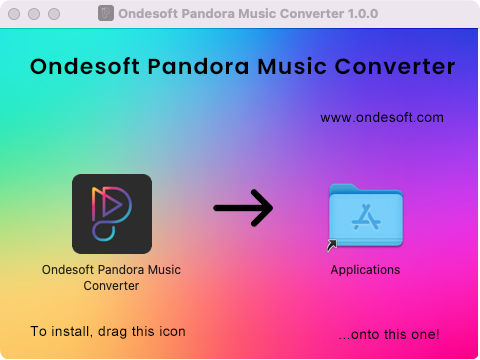
Debe iniciar sesión en Pandora Music. Se pueden suscribir a Pandora Music de todo tipo. Incluso si es un usuario gratuito, Ondesoft Pandora Music Converter le permite extraer canciones de Pandora.
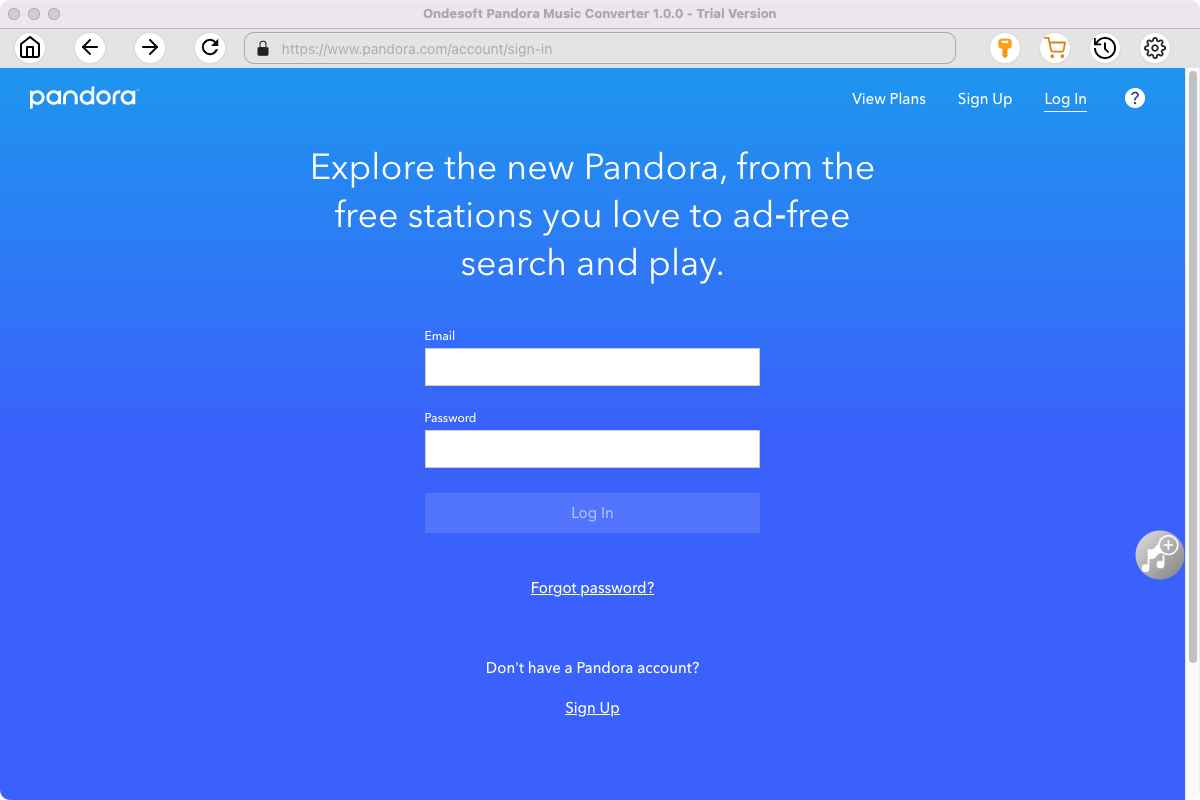
Si ha adquirido una licencia, haga clic en el icono de la llave para registrarla. Si no tiene licencia, utilice la versión de prueba gratuita.
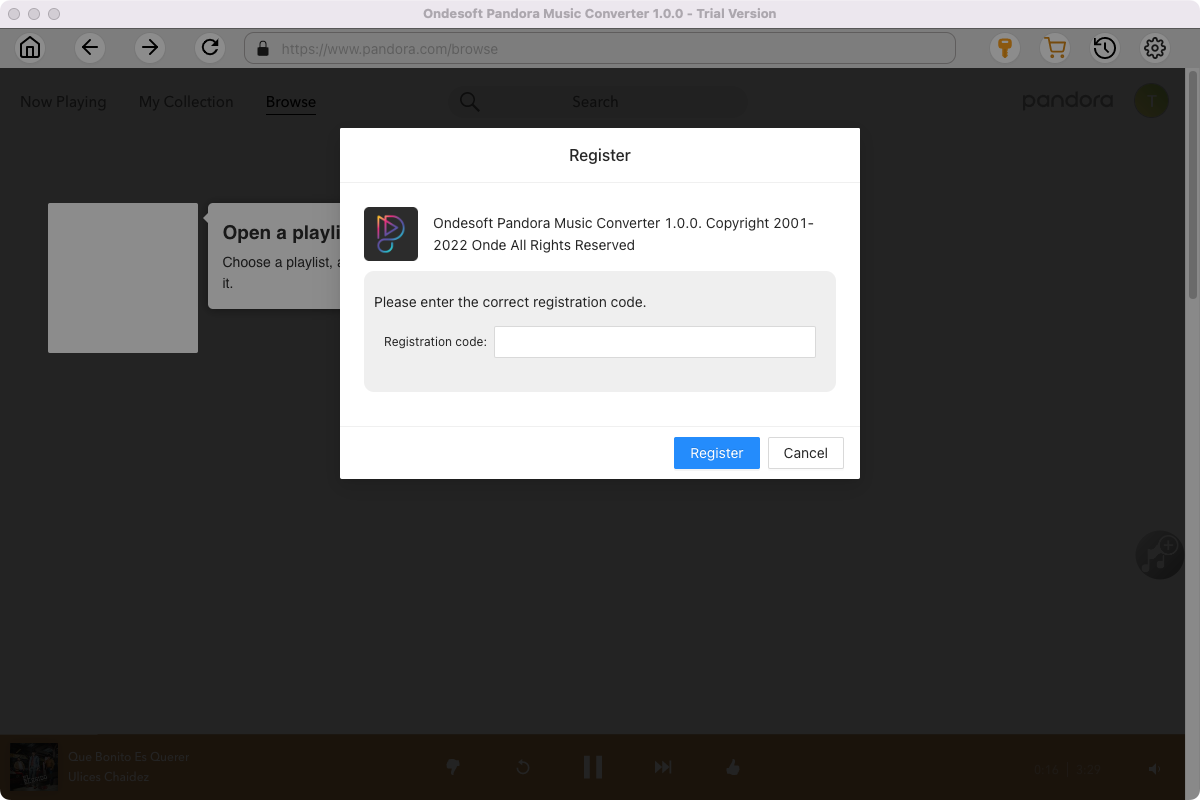
2. Cambiar el formato de salida (opcional)
Haz clic en el icono de engranaje en la esquina superior derecha de la ventana principal para abrir la ventana de Configuración. Puedes cambiar el formato de salida o la calidad de la canción de salida como desees. Hay muchas opciones de calidad para cada formato. Puedes elegir la que más te convenga.
Nombre del archivo de salida: asigne un nombre a las canciones con cualquier combinación de título, artista, álbum, índice de lista de reproducción y número de pista. Por ejemplo, si elige título y artista, la canción Lover de Tylor Swift se llamará Lover Tylor Swift.mp3.
Salida organizada: organiza las canciones descargadas por Artista, Álbum, Artista/Álbum o Álbum/Artista.
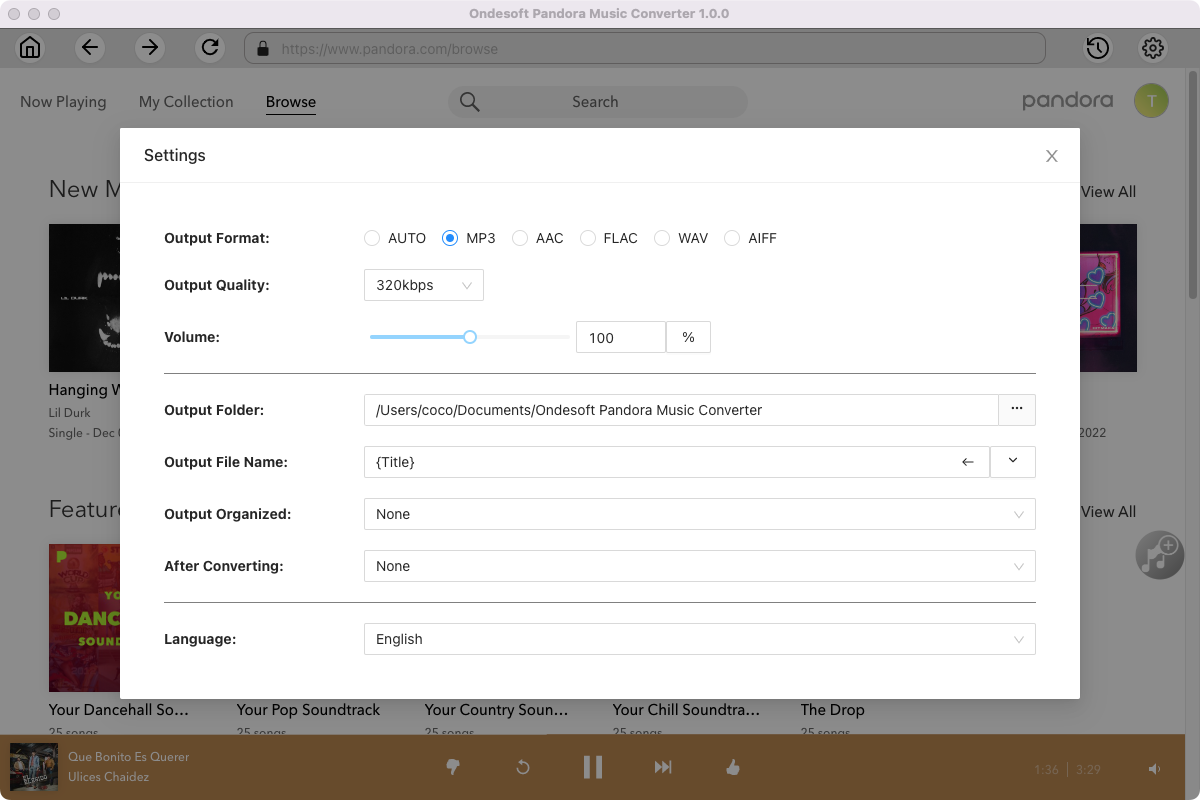
3. Agregar canciones
Explora o realiza una búsqueda para encontrar las canciones, los álbumes o la lista de reproducción que deseas descargar. Haz clic en el álbum o la lista de reproducción que deseas descargar. Luego, haz clic en el ícono rojo para cargar las canciones.
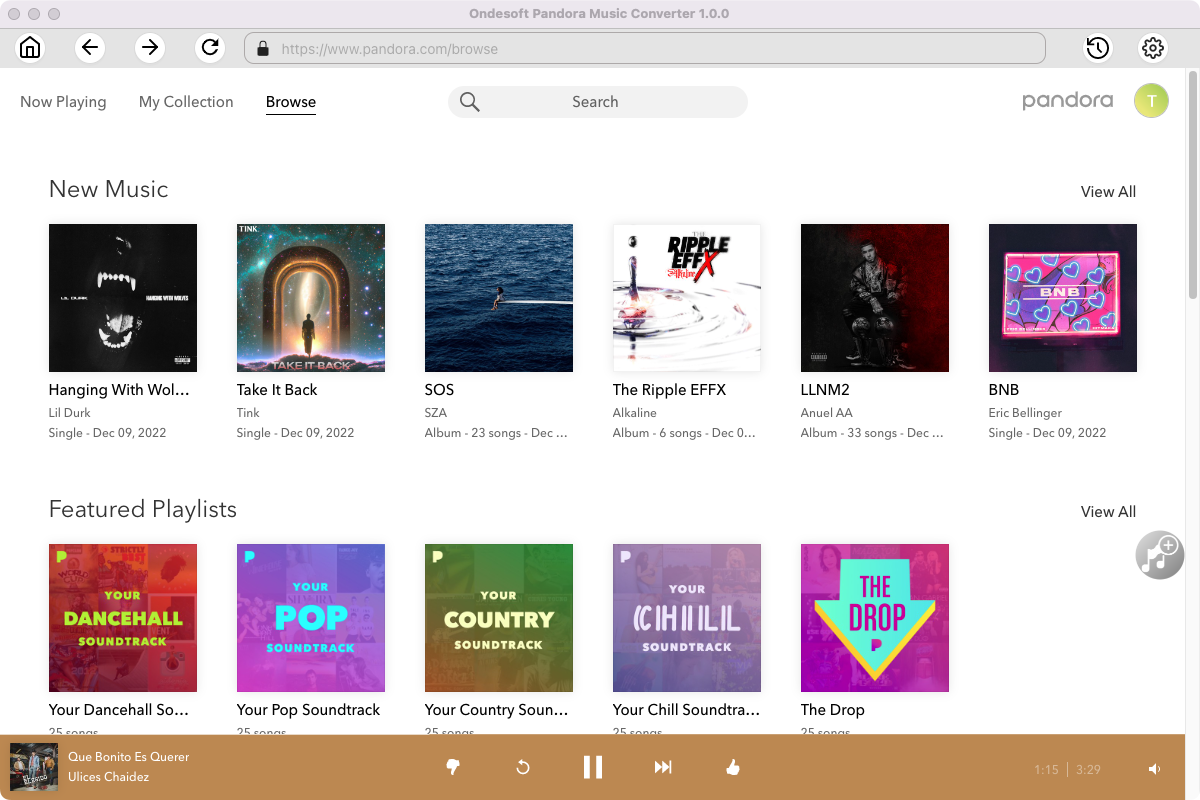
Abre el álbum o la lista de reproducción que deseas descargar. Haz clic en Agregar canciones (el botón rojo).
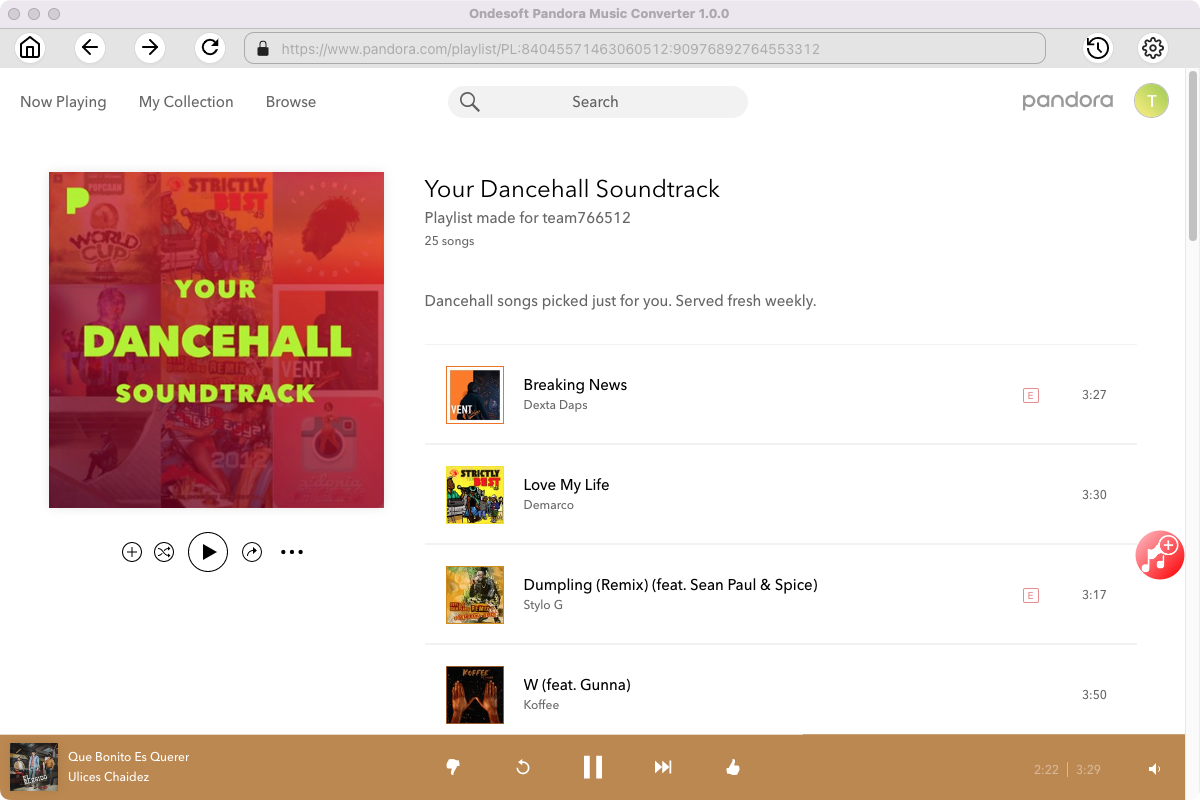
Todas las canciones de la lista de reproducción o del álbum se seleccionarán de forma predeterminada. Puedes desmarcar las canciones que no quieras obtener.
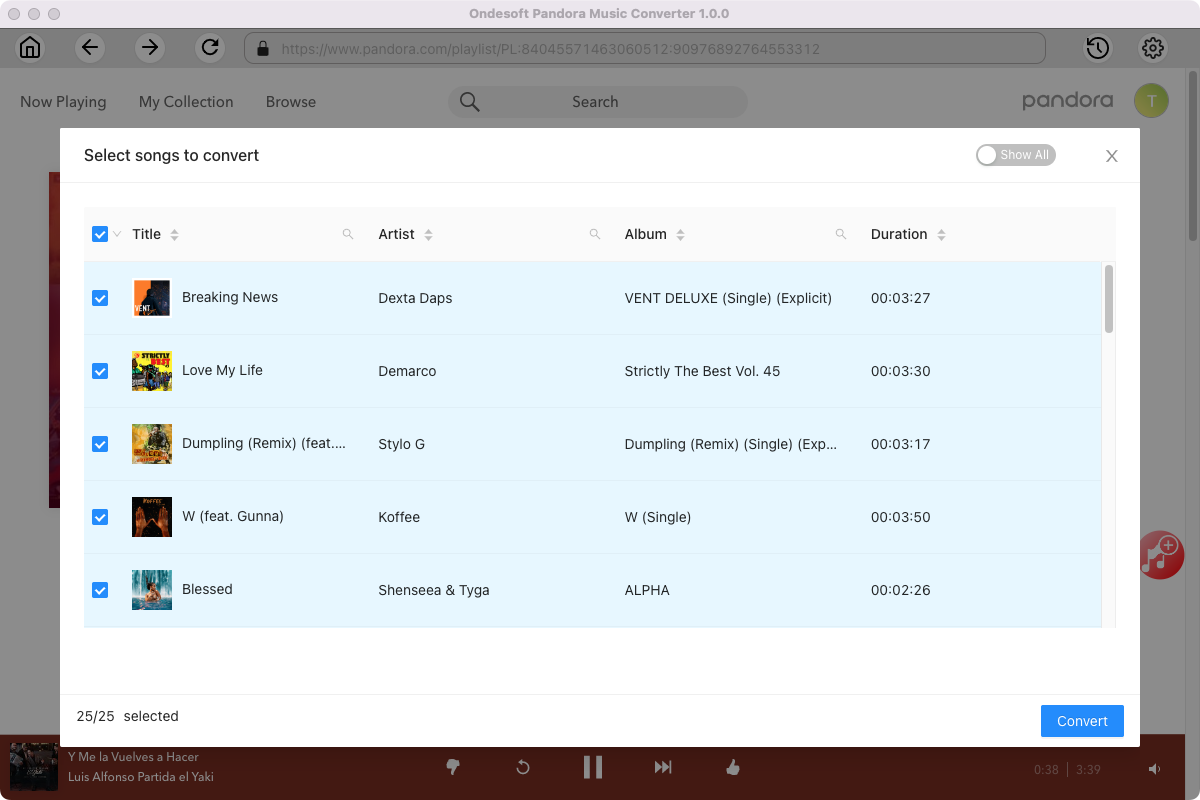
4. Haga clic en el botón Convertir
Después de seleccionar las canciones, haz clic en el botón Convertir para comenzar a descargar las canciones de Pandora Music al formato que elijas. Verás un círculo de progreso que indica que tu música se está descargando.
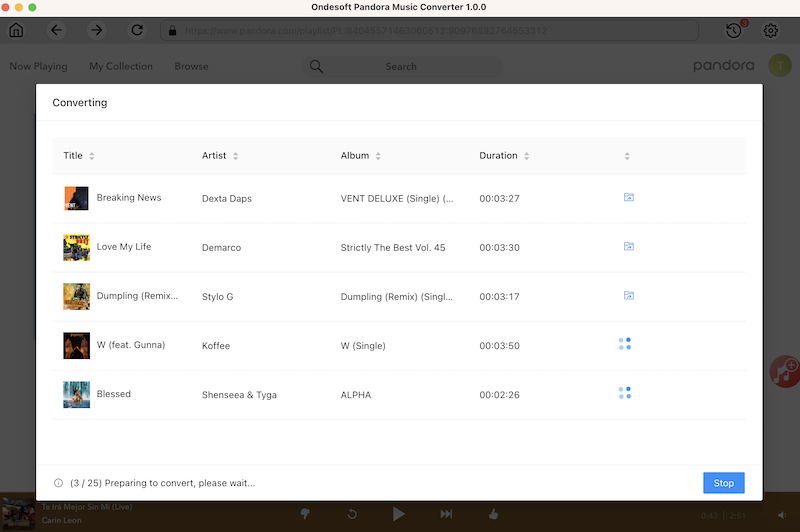
Una vez que se hayan descargado las canciones, haz clic en el icono de la carpeta para localizar rápidamente las canciones MP3 de Pandora Music en el formato que elijas. Luego, podrás transferirlas y reproducirlas en cualquier lugar.
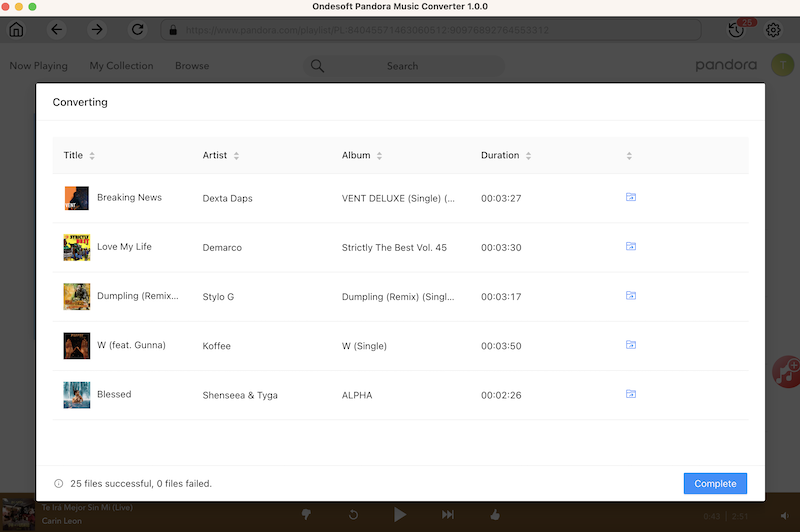
Para ver o administrar toda la música que has descargado, haz clic en el ícono del reloj en la esquina superior derecha de la interfaz de Pandora Music Converter.
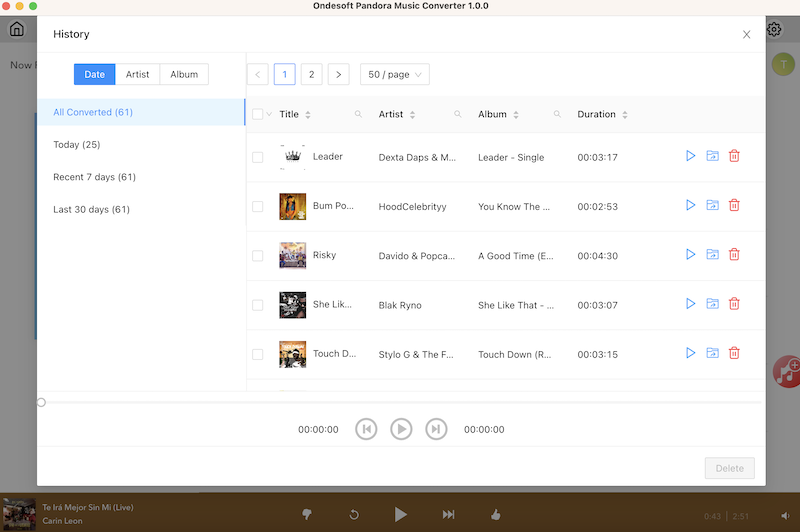
Barra lateral
Convertidor de música Pandora de Ondesoft
Artículos relacionados
Consejos útiles
Consejos útiles
- Cómo convertir música de Apple a MP3 en Mac
- Cómo convertir música de Apple a MP3 en Windows
- Cómo reproducir Apple Music en reproductores MP3
- Eliminar el DRM de las canciones M4P de Apple Music
- Convertir archivo de audio AAC de Apple Music a MP3
- Cómo convertir Spotify a MP3
- Cómo convertir M4P a MP3
- Cómo transferir música de iTunes a un teléfono Nokia
- Cómo eliminar el DRM de iTunes
- Cómo transferir música de iTunes a Google Play
- Cómo reproducir canciones M4P de Apple Music en PSP
- ¡Reparado! Importa música M4P de iTunes a PowerPoint
- Solución fácil para convertir la música de los Beatles de iTunes a MP3
- Convertidor de medios DRM de iTunes
- Eliminar DRM de las películas de iTunes
Etiquetas populares
- Convertidor M4P
- Convertidor M4P para Windows
- Convertidor de audiolibros
- Convertidor de audiolibros para Windows
- Convertidor audible
- Convertidor Audible para Windows
- Convertidor Apple Music a MP3
- Convertidor Apple Music a MP3 para Windows
- Convertidor M4V
- Convertidor de audio DRM de iTunes
- Convertidor de audio DRM de iTunes para Windows
- Convertidor de vídeo DRM de iTunes
- Convertidor de películas de iTunes
- Eliminación de DRM de iTunes



